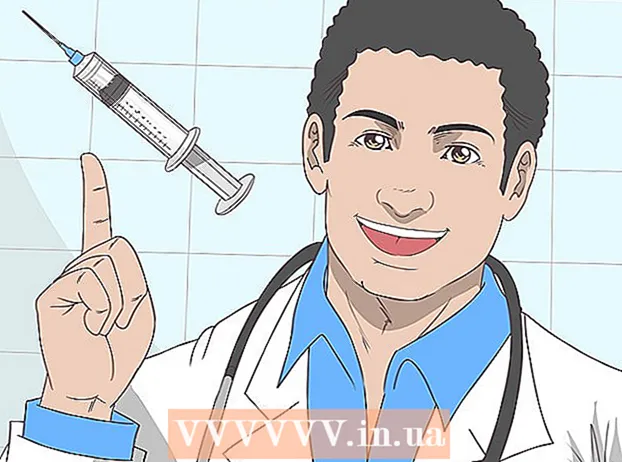Muallif:
Robert Simon
Yaratilish Sanasi:
18 Iyun 2021
Yangilanish Sanasi:
1 Iyul 2024

Tarkib
Zaxira nusxasini yaratadigan ko'plab fayllaringiz bormi? CD va DVD-lardagi ma'lumotlaringizni disk chizilganida yoki disk yo'qolganda yo'qotishdan saqlamoqchimisiz? ISO fayli sizga yordam berishi mumkin, ISO fayl va papkalarni saqlashi mumkin, ko'chirish va zaxiralash juda oson. Siz ISO fayllarini kompyuteringizdagi fayllar va papkalardan yoki CD, DVD va Blu-ray disklari kabi disklardan yaratishingiz mumkin. Quyida ISO faylini yaratish bo'yicha ko'rsatmalarga murojaat qilishingiz mumkin.
Qadamlar
3-usulning 1-usuli: CD / DVD / BD-dan ISO faylini yarating
ISO kompilyatorini yuklab oling. CD, DVD yoki Blu-ray (BD) dan ISO fayllarini yaratishga imkon beradigan bepul yoki sotiladigan ko'plab kompilyatorlar mavjud. MagicISO, ISO Recorder va ImgBurn kabi eng ko'p ishlatiladigan kompilyatorlar.
- Tuzuvchini faqat to'g'ridan-to'g'ri ishlab chiquvchidan yuklab olish kerak. Agar siz kompilyatorni boshqa saytdan yuklab olsangiz, zararli dastur yoki reklama dasturlari bilan kasallanish xavfi mavjud.

ISO kompilyatorini o'rnating. Siz odatiy variantlarning aksariyatini avvalgidek saqlashingiz mumkin. Biroq, ba'zi dasturlar, masalan ImgBurn, o'rnatish paytida o'chirib qo'yilishi kerak bo'lgan ko'plab reklama dasturlari bilan ta'minlanadi, shuning uchun avval ekranda paydo bo'lgan har bir xabarni o'qiganingizga ishonch hosil qiling. tugmachani bosishda.
Ma'lumotlarni diskka ajratmoqchi bo'lgan joyga diskni joylashtiring. Diskni ISO formatiga nusxalash "yirtilib ketish" deb nomlanadi va har qanday diskning bitta faylga mukammal zaxira nusxasini yaratishga imkon beradi. Drayvingiz ma'lumotlarni ajratmoqchi bo'lgan diskni qo'llab-quvvatlaganligiga ishonch hosil qiling. Masalan, siz Blu-ray disk ma'lumotlarini DVD diskida yirtib ololmaysiz, lekin DVD disk ma'lumotlarini Blu Ray diskida bo'lishingiz mumkin.
Ajratish jarayonini boshlang. "Diskdan rasm yaratish" tugmachasini toping. Siz foydalanayotgan dasturga qarab ushbu tugmaning nomi o'zgartirilishi mumkin. Masalan, bu "Rasmga nusxalash" bo'lishi mumkin. Odatda ushbu tugmachaning piktogrammasida disk ma'lumotlaridan ISO ekanligini ko'rsatadigan disk tasviri ko'rsatiladi.- Bu sizga nusxa ko'chirish uchun manbani ko'rsatishni talab qilishi mumkin. Tegishli diskni tanlaganingizga ishonch hosil qiling.
Faylni saqlamoqchi bo'lgan joyni toping. Faylni yaratishda uni kompyuteringizda biron joyda saqlashingiz kerak bo'ladi. E'tibor bering, ISO fayllari asl disk bilan bir xil hajmda bo'ladi, shuning uchun qattiq diskda saqlash uchun etarli bo'sh joy mavjudligiga ishonch hosil qiling. Bu BD-lar uchun juda muhimdir, chunki bu disklar 50 Gbaytgacha yetishi mumkin.
- Fayl nomini eslab qolish yoki tanib olish oson bo'lishi kerak.
Bo'linish tugaguncha kuting. Faylni qaerga saqlashni belgilaganingizdan so'ng, bo'linish boshlanadi. Bu, ayniqsa BD disklari uchun ko'p vaqt talab qilishi mumkin. Jarayon tugagandan so'ng, ISO fayli siz ilgari ko'rsatilgan joyda saqlanadi va endi siz ISO faylini nusxalashingiz yoki o'rnatishingiz mumkin. reklama
3-dan 2-usul: Qattiq diskdan ISO faylini yarating
ISO kompilyatorini yuklab oling. CD, DVD yoki Blu-ray (BD) dan ISO fayllarini yaratishga imkon beradigan bepul yoki sotiladigan ko'plab kompilyatorlar mavjud. MagicISO, ISO Recorder va ImgBurn kabi eng ko'p ishlatiladigan kompilyatorlar.
- Tuzuvchini faqat to'g'ridan-to'g'ri ishlab chiquvchidan yuklab olish kerak. Agar siz kompilyatorni boshqa saytdan yuklab olsangiz, zararli dastur yoki reklama dasturini yuqtirish xavfi mavjud.
ISO kompilyatorini o'rnating. Siz odatiy variantlarning aksariyatini avvalgidek saqlashingiz mumkin. ImgBurn kabi ba'zi dasturlarda ko'plab reklama dasturlari o'rnatiladi, ularni o'rnatish vaqtida o'chirib qo'yish kerak, shuning uchun davom etishdan oldin ekranda ko'rsatilgan xabarni diqqat bilan o'qiganingizga ishonch hosil qiling. haqoratli so'zlar.
Yangi ISO loyihasini yarating. Ushbu loyihani yaratishni boshlash uchun "Fayllar / papkalardan rasm faylini yaratish" tugmachasini yoki "ISO yaratish" tugmasini bosing. Bu sizga qo'shmoqchi bo'lgan fayl va papkalarni tanlashga imkon beradi. Fayldan ISO yaratish - bu bir nechta papka va fayllarni osongina ko'chirish yoki zaxira qilishning ajoyib usuli.
- Siz ISO loyihasi tarkibida nima borligini bilib olishingiz uchun to'g'ri loyiha nomi yoki hujjat tavsifiga ega bo'lishingiz kerak.
Loyihaga fayllar va papkalarni qo'shing. To'liq bajarilishi dastur turiga qarab farq qiladi, lekin odatda siz fayl va papkalarni oynaga sudrab olib tashlashingiz yoki o'tish uchun o'rnatilgan brauzerdan foydalanishingiz mumkin. kompyuterdagi barcha papkalar.
ISO faylini yaratishni boshlang. O'zingiz tanlagan fayl va katalogni o'z ichiga olgan ISO yaratishni boshlash uchun "Qurish" tugmachasini yoki "Nusxalash" tugmasini bosing. ISO faylini yaratish vaqti fayl hajmi va kompyuteringiz tezligiga bog'liq.
ISO faylini saqlang yoki ko'chiring. ISO fayli tugagandan so'ng, fayl diskka ko'chirishga tayyor, yoki onlayn arxivga yuklanadi yoki kirish uchun kompyuterga o'rnatiladi.
- Agar sizning ISO faylingiz juda katta bo'lsa, uni diskka yozib bo'lmaydi. CD-lar 700MB, DVD-lar esa 4,7 Gb, Blu-ray disklari esa 50 Gbaytgacha sig‘dira oladi.
3-dan 3-usul: WinRar yordamida ISO faylini yarating
WinRar dasturini yuklab oling. Yuklab olingandan so'ng, ushbu dasturni o'rnatishni boshlang. WinRar - bu pullik dastur, ammo siz ISO fayllarini yaratish uchun beta-versiyadan foydalanishingiz mumkin.
Arxivlashni xohlagan barcha fayllarni to'plang. Bir vaqtning o'zida barcha fayllarni tanlashingiz kerak, bu ularni bir joyga ko'chirishni osonlashtiradi. Tugmalar birikmasini bosish orqali barcha fayllarni tanlang Ctrl+A.
Tanlangan fayllarni o'ng tugmasini bosing. "Arxivga qo'shish ..." parametrini bosing.
Arxiv arxivi. Yuqoridagi variantni bosgandan so'ng, yangi oyna paydo bo'ladi. Arxivni nomlang va arxivning .iso sifatida saqlanganligiga ishonch hosil qiling.
ISO faylini yaratish uchun OK tugmasini bosing. Bunga bir necha daqiqa vaqt ketishi mumkin, ayniqsa ISO fayliga ko'plab katta fayllar qo'shilgan bo'lsa. reklama